在PPT中,视觉呈现至关重要。结合恰当的内容和精致的动画,能更好地吸引观众。WPS演示中的一键动画功能极具便利性,经过实践探索,我掌握了其基本操作技巧,并愿与大家分享。
1、 打开WPS演示,点击菜单栏的“WPS演示”->“文件”->“新建”,选择“空白演示”,新建一个空白演示。
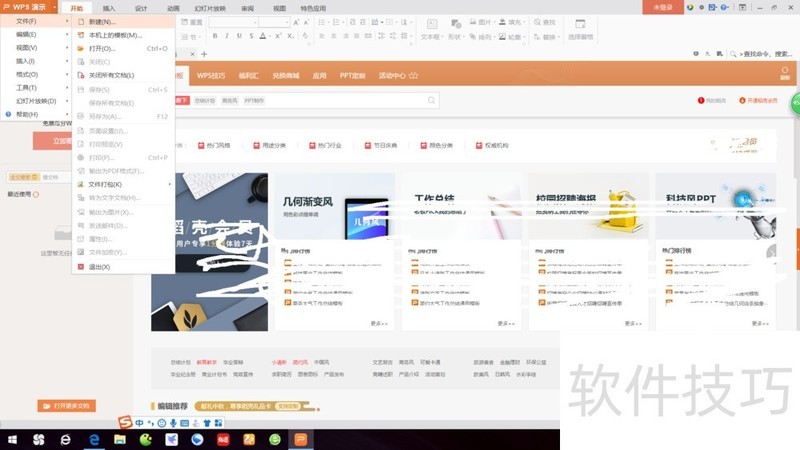
2、 在新建的空白演示文档中,点击菜单栏的“动画”。
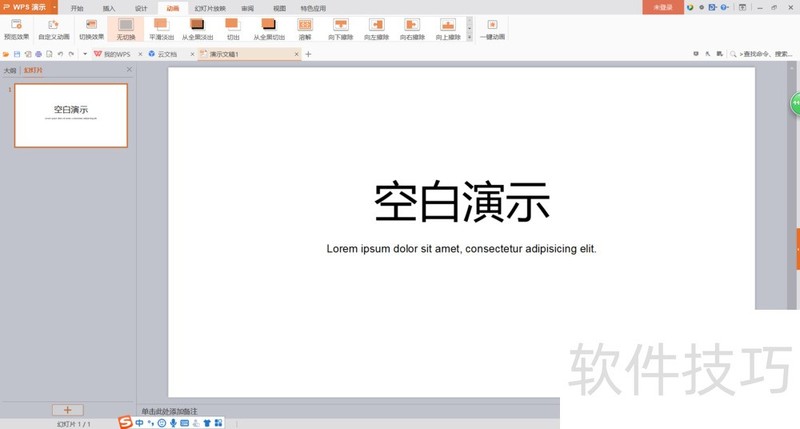
3、 选择“一键动画”,可以在右侧看到“一键动画助手”,点击“马上试用”。
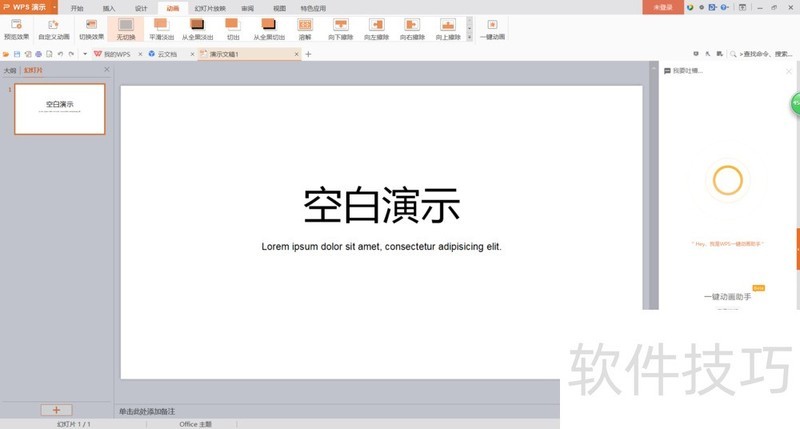
4、 弹出登录页面,选择你喜欢的方式登录。
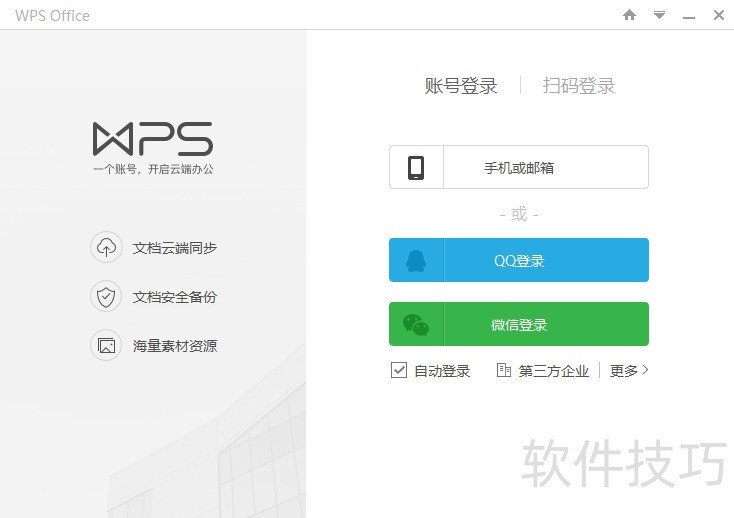
5、 登录成功后,回到演示界面,注意右侧窗口,选择“确认并使用”
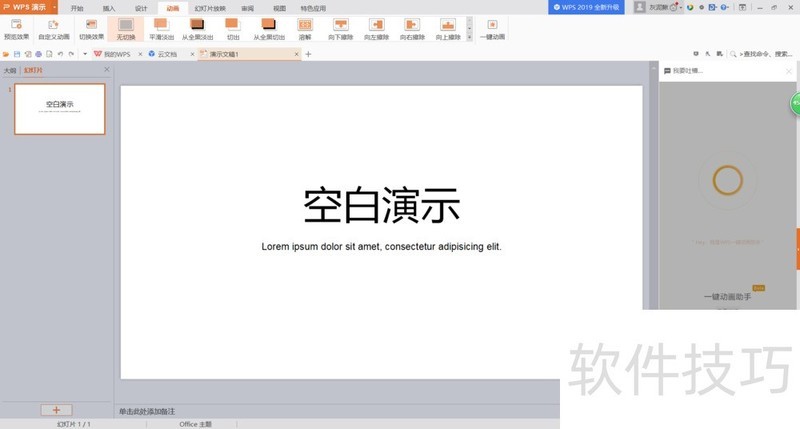
6、 选择“开始闪抖之旅”。
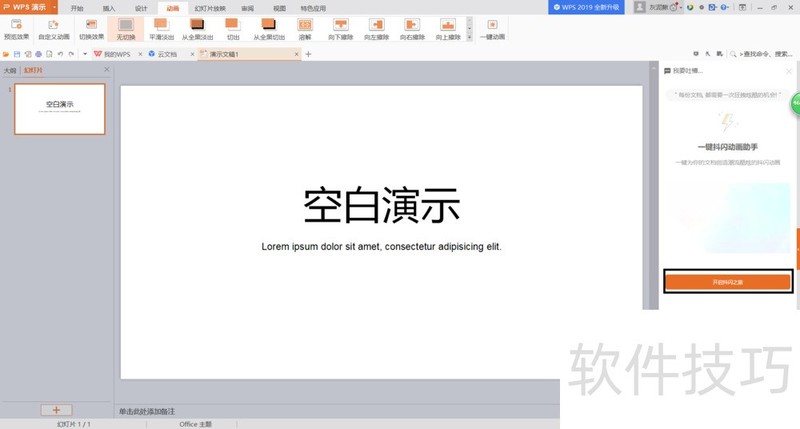
7、 点击“下一步”
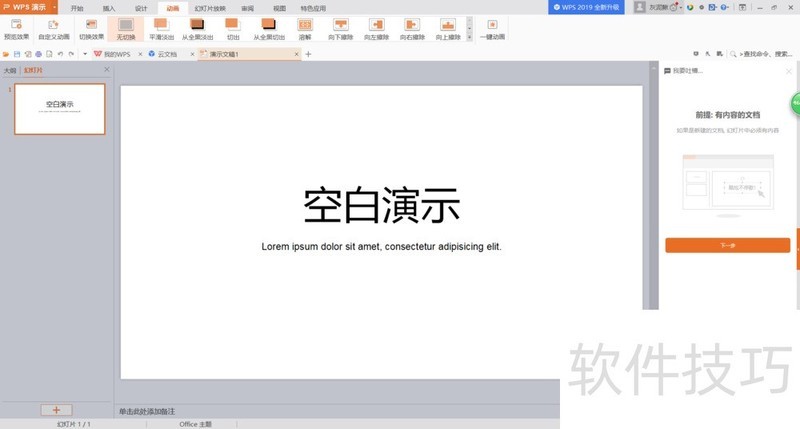
8、 软件提示需要文档中有内容才能使用一键动画,输入文档文字即可,我这里输入“炫酷自定义动画”。
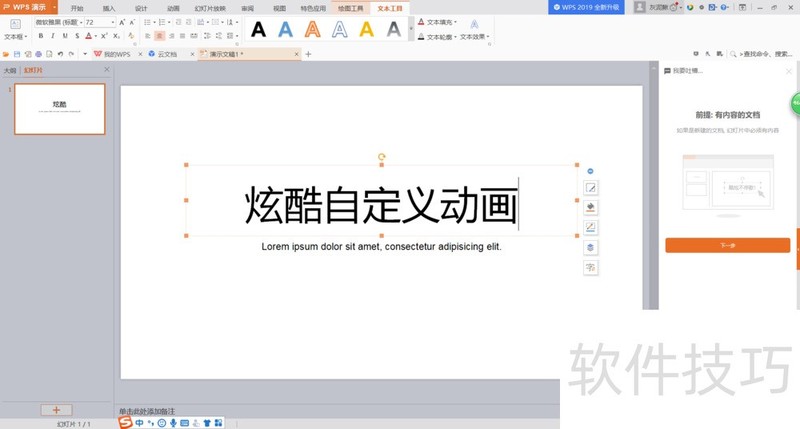
9、 软件弹出一键动画向导,这里点击“下一步”即可,后面点击“知道了”。10向导结束,右侧窗口出现很多动画效果,选中其中你喜欢的一个。
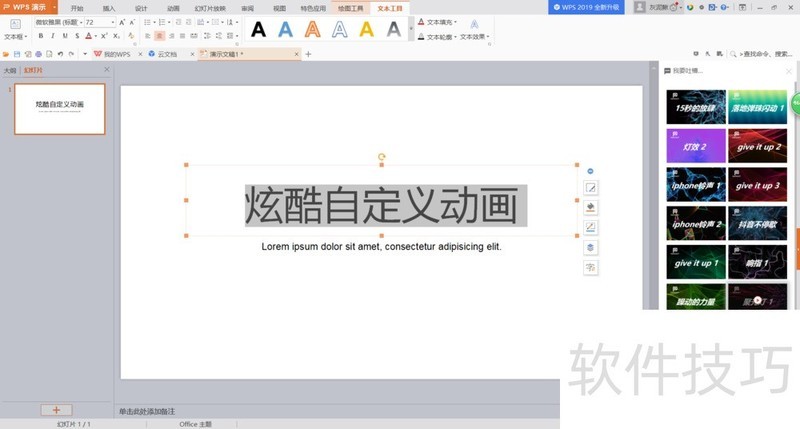
文章标题:WPS演示PPT如何使用一键动画
文章链接://www.hpwebtech.com/jiqiao/210725.html
为给用户提供更多有价值信息,ZOL下载站整理发布,如果有侵权请联系删除,转载请保留出处。
- 上一问:WPS文档中如何调节形状的不透明度
- 下一问:office2013电话激活具体步骤
相关软件推荐
其他类似技巧
- 2024-08-26 16:11:01WPS演示PPT如何使用一键动画
- 2024-08-26 16:09:03WPS文档中如何调节形状的不透明度
- 2024-08-26 16:08:02wps文字怎么打出来波浪线
- 2024-08-26 16:07:02如何打开WPS的高级筛选功能
- 2024-08-26 16:06:02WPS电子表格 2023如何插入教育图标
- 2024-08-26 16:04:02WPS2019文字如何开启快捷任务窗口
- 2024-08-26 16:00:01如何用wps去除文档水印
- 2024-08-26 15:57:02WPS怎样设置允许自动读取剪切板权限
- 2024-08-26 15:56:01wps如何清除文本前后空格
- 2024-08-26 15:54:02WPS中的偶数页分隔符如何使用?
金山WPS Office软件简介
WPS大大增强用户易用性,供用户根据特定的需求选择使用,并给第三方的插件开发提供便利。ZOL提供wps官方下载免费完整版。软件特性:办公, 由此开始新增首页, 方便您找到常用的办公软件和服务。需要到”WPS云文档”找文件? 不用打开资源管理器, 直接在 WPS 首页里打开就行。当然也少不了最近使用的各类文档和各种工作状... 详细介绍»









